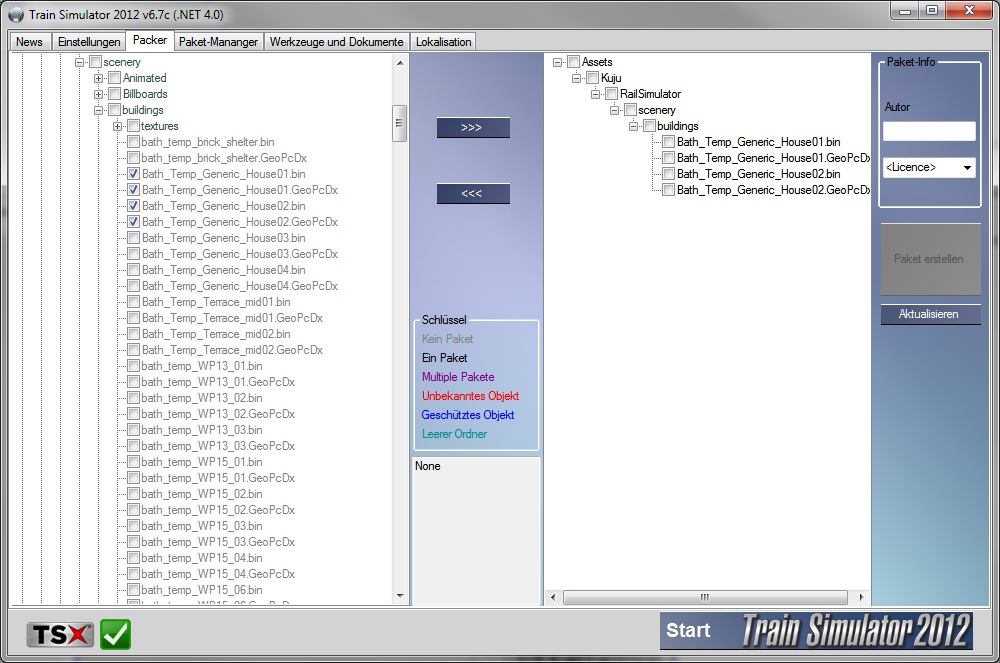Packer
Einführung
ACHTUNG Train Simulator 2014: Der alte Starter mit dem Packer ist nicht mehr vorhanden. Dieser wurde durch eine Utilities.exe ersetzt. Die Utilities.exe befindet sich im Hauptverzeichnis von Train Simulator 2014, Also zB unter ..Steam/SteamApps/common/railworks/. Die Funktionsweise des Packers ist aber nach wie vor die Selbe.
Strecken, Szenarios und andere Inhalte (Loks, Szenerie-Objekte, usw.) in Railworks bestehen aus vielen einzelnen Teilen, selbst erstellte Inhalte weiterzugeben würde einiges an Aufwand bedeuten. Der Packer erlaubt die vielen kleinen Dateien eines Objekts in ein "Paket" zu verpacken. Eine einzelne Datei, die beliebig viele Inhalte fassen kann.
Pakete die mit Railworks erstellt werden haben die Dateiendung "*.rwp".
Wichtiger Hinweis: Wenn ein Paket erstellt wird, sollten unbedingt die Urheberrechte von Objekten, die von anderen Personen oder Firmen erstellt wurden beachtet werden. Railworks unterstützt dies, indem Objekte, die mit dem Status "geschützt" importiert wurden nicht neu verpackbar sind. Es können alle Inhalte, die zum Lieferumfang von Railworks gehören in jedes eigene Paket integriert werden, aber andere Hersteller (und andere Produkte, die seperat von Railsimulator.com erworben wurden) dürfen nicht in Paketen weitergegeben werden.
Paket erstellen
Startet indem ihr im Start Fenster den Tab Packer öffnet.

Auf der linken Seite des Fensters werden alle installierten Objekte gemäß der Ordner Struktur im Railworks Verzeichnis angezeigt. Mit einem Klick auf das plus Symbol (+) vor dem Namen wird dieser Teil des Baums aufgeklappt und ermöglicht den Zugriff auf einzelne Objekte innerhalb eines Addons wie zum Beispiel einer Strecke.
Auf der rechten Seite werden die Inhalte des Pakets dargestellt, dass grade erstellt wird. Standardmäßig ist diese Liste leer. Um Inhalte zum Paket hinzuzufügen, wählt aus der Liste links ein Objekt oder einen Ordner aus und klickt in der Mitte den Pfeil nach rechts ( >>> ) an um das gewählte Objekt in das Paket aufzunehmen. Wenn ein Objekt versehentlich in das Paket aufgenommen wurde, klickt in die Box davor auf der rechten Seite und dann auf den Pfeil nach links ( <<< ) um es wieder aus dem Paket zu entfernen.
Sobald alle gewünschten Objekte in der Liste vorhanden sind, gebt oben rechts in das "Autor" Feld euren Namen ein und entscheidet darunter ob das Paket geschützt sein soll oder nicht. Ungeschützte Pakete können ohne Einschränkung weiter gegeben werden und auch von anderen Leuten in eigene Pakete neu verpackt werden. Wenn ein Paket als geschützt markiert ist können andere Leute diese Objekte nicht in ein eigenes Paket packen.
Um den Prozess abzuschließen klickt auf "Paket erstellen", worauf ein Dialogfenster nochmals alle Objekte auflistet, die im Paket enthalten sein werden. Klickt auf OK wenn die Liste korrekt ist. Danach öffnet sich ein Windows Explorer Fenster, in dem ihr auswählt wo die Datei gespeichert werden soll. Während das Paket erstellt wird, zeigt der Packer einen Status Balken. Je nach Anzahl und Größe der gewählten Objekte kann dies zwischen wenigen Sekunden und mehreren Minuten dauern.
Weiteres Tutorial:
Tutorial als pdf-Datei (PDF_Download, erstellt von DarkFictionWorld)